Sida dib loogu dajiyo Mouse settings in default in Windows 11/10
Ma ahan dhacdo aan caadi ahayn in jiirka kumbuyuutarkaagu uu u dhaqmo si aan caadi ahayn. Waxa laga yaabaa inaad u fiirsato si aanad u qaadan amarradaada, ama aad sidaas samayso laakiin hab dib u dhac ah. Iyadoo laga yaabo in tani aysan u ekaan arrin ku saabsan warqadda, haysashada jiirka aan shaqeynin waxay si weyn u carqaladeyn kartaa shaqadaada. Jiirku waxa uu habeeyaa qayb weyn oo ka mid ah waxa aanu ku samayno kombayutaradayada iyo iyada. Waxa jira dhawr waxyaalood oo aad samayn karto tusaale sidan oo kale ah, kuwaas oo ay ka mid tahay in aad dib ugu noqoto goobaha caadiga ah ee jiirkaaga, kuwaas oo lagu soo xidhay. Nasiib wanaag(Lucky) adiga, waa nidaam aad u fudud. Maqaalkan, waxaan ku tusi doonaa sida aad dib ugu habeyn karto jaangooyada mouse-kaaga si ay u noqdaan Windows 10 kombiyuutarada.

(Reset Mouse)Dib u deji dejinta Mouse si ay u noqoto mid ku habboon Windows 11/10
Si aad dib ugu dejiso goobaha Mouse -ka ee (Mouse)Windows 11/10 , waa kuwan waxa aad samaynayso:
- Fur Dejinta Daaqadaha
- Guji ikhtiyaarka (Click)Aaladaha(Devices) si aad u furto dejinteeda
- Ka dooro Mouse liiska xulashooyinka
- Guji Dejinta Dheeraadka ah
- Hoosta Tilmaamayaasha tab, dhagsii Isticmaal Default(Use Default) oo badbaadi isbeddelka
Fur goobaha Windows -ka adiga oo wada riixaya furayaasha Daaqadaha(Windows) iyo 'I'. Halkan, dooro ikhtiyaarka Aaladaha(Devices) . Laga soo bilaabo muraayadda ikhtiyaarka ee bidixdaada, dhagsii Mouse .
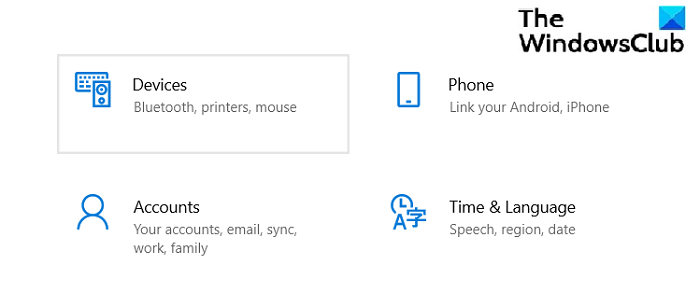
Daaqada ikhtiyaariga ah, waxaad arki doontaa qaar ka mid ah xulashooyinka dheeraadka ah ee dhinaca midig. Halkaa, dhagsii xulashooyinka Mouse Dheeraadka(Additional Mouse) ah.
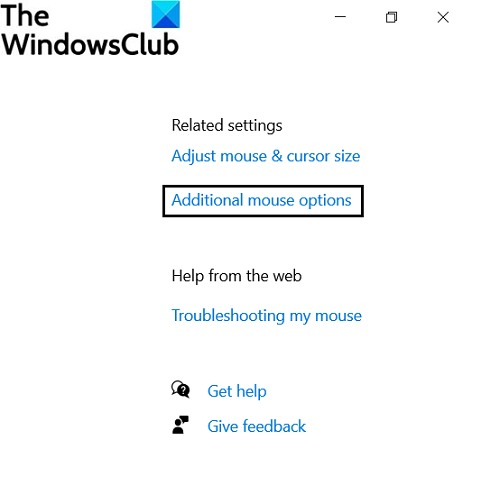
Markaad gujiso Xulashada (Options)Jiirka Dheeraadka(Additional Mouse) ah , waxay furi doontaa sanduuqa wada-hadalka oo gaar ah oo lagu magacaabo Mouse Properties .
Halkan, dooro tab tilmaamayaasha . (Pointers)Haddii aad habaysay tilmaanta jiirka si aad uga dhigto mid ka duwan, dhagsii Isticmaal Default(Use Default) si aad ugu noqoto jaangooyooyinkii asalka ahaa. Keydi goobahan adigoo gujinaya badhanka Codso(Apply) ee dhinaca midigta hoose.
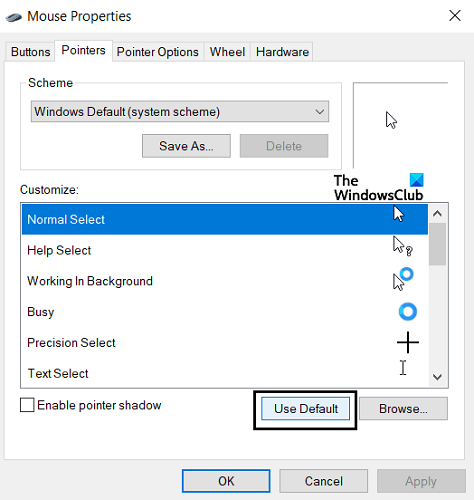
Waxaad, beddelkeeda, gabi ahaanba ka saari kartaa mouse software-kaaga iyo darawalka oo aad mar labaad rakibi kartaa mid cusub.
la xidhiidha(Related) : Dhaqdhaqaaqa cursor ma jiro, Cursorka Mouse wuxuu u socdaa si khaldan ama aayar(No Cursor movement, Mouse Cursor moves erratically or slowly) .
Waa maxay sababta goobaha mouse-ku u sii bedelayaan Windows 10 ?
Arrin kale oo caam ah oo isticmaaleyaal badan oo Windows ah ay la kulmeen waa jaangooyooyinkooda jiirka oo dib ugu laabanaya qaab-dhismeedka caadiga ah mar kasta oo kumbuyuutarka dib loo bilaabo. Tani waxay aad uga cadhaysiin kartaa kuwa si gaar ah wax u jecel. Sababta ugu badan ee arintaan ka danbeysa waa joogitaanka darawalada musuqmaasuqa ama duugoobay. Taas waxaa la mid ah, xallinta aadka u badan ee arrintu waa in la cusboonaysiiyo darawallada mouse-kaaga. Waxa kale oo aad isku dayi kartaa inaad dib u geliso fiilada USB-ga(USB) ee jiirkaaga (haddii aad isticmaasho mouse -ka xidhiidhiyaha fiilada USB ) ama waxaad samayn kartaa boot nadiif ah PC-gaaga.
La xiriira(Related) : Cursor wuxuu boodaa ama u dhaqaaqaa si aan kala sooc lahayn(Cursor jumps or moves randomly) marka uu wax qorayo.
Sideen dib u dajin karaa mouse-ka DPI (xasaasi)?
Mid ka mid ah arrin ay dad dhowr ah ka walaacsan yihiin waa heerarka xasaasiga ah ee Mouse , taas oo ah cabbirka DPI . Waxaad ku bedeli kartaa heerka xasaasiga ee jiirkaaga adigoo isticmaalaya goobaha Mouse - ka. Waa kuwan waxaad u baahan tahay inaad sameyso:
- Furo Control Panel oo guji ikhtiyaarka Mouse
- Halkan, guji tab (Pointer) Xulashada(Options) Tilmaamaha
- Madaxa dhaqdhaqaaqa hoostiisa, hagaaji xawaaraha iyo dareenka jiirkaaga.
- U socoshada Degdega(Fast) waxay la macno tahay in jiirkaagu uu uga falcelinayo si ka dhaqso badan amarradaada, iyo caksigeeda si loo gaabiyo
- Guji (Click)Codso(Apply) si aad u kaydsato goobahan
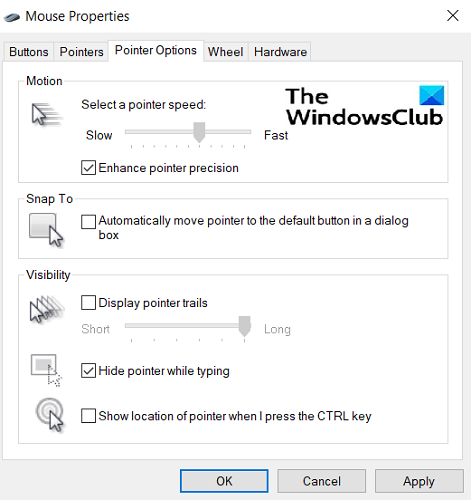
Waxaan rajeyneynaa in boostadani ay ku caawisay adiga oo aad hadda awood u leedahay inaad isticmaasho jiirkaaga adigoon la kulmin wax dhibaato ah, oo leh goobaha aad doorbidayso.
TALO(TIP) : Qoraaladan ayaa ku tusi doona sida dib loogu habayn karo Touchpad(reset your Touchpad settings) -kaga iyo sida dib loogu dejiyo kiiboodhka(reset the keyboard) PC-gaaga.
Related posts
Jiirka Bluetooth wuxuu gooyaa si aan kala sooc lahayn ama uma shaqaynayo Windows 11/10
Sida loo sameeyo Imtixaanka Latency Mouse gudaha Windows 11/10
Sida kor loogu qaado saxsanaanta tilmaamayaasha Mouse gudaha Windows 11/10
Sida loo joojiyo dardargelinta Mouse gudaha Windows 11/10
Sida looga hortago Mawduucyada inay beddelaan Tilmaamaha Mouse gudaha Windows 11/10
Sida loo hagaajiyo Mouse Scroll oo aan shaqaynayn Windows 11/10
Cursor Mouse wuxuu boodaa ama u dhaqaaqaa si aan kala sooc lahayn marka uu wax ku qorayo Windows 11/10
Sida loo xaliyo dhibaatada isku dhaca Saxeexa Disk ee gudaha Windows 11/10
Microsoft Intune miyaanay wada shaqayn? Ku qas Intune in ay isku xidho Windows 11/10
Badhanka jiirka dhexe oo aan shaqaynayn Windows 11/10
Sida loo cabbiro Reaction Time gudaha Windows 11/10
Dib u celi, dhaqaaq, ama tirtir PageFile.sys marka la xirayo gudaha Windows 11/10
Sida looga hortago Isticmaalayaasha inay beddelaan Tilmaamaha Mouse gudaha Windows 11/10
Barnaamijyada Jadwalka ugu fiican ee bilaashka ah ee Windows 11/10
CPU kuma soconayso xawli buuxa ama awood gudaha Windows 11/10
Sida loo beddelo xawaaraha Mouse Scroll gudaha Windows 11/10
Sida loo tuso qaybta Faahfaahinta gudaha File Explorer gudaha Windows 11/10
Talooyin iyo tabaha Browser Microsoft Edge ee loogu talagalay Windows 11/10
Ogeysiisyada Taskbar oo aan ka muuqanayn Windows 11/10
Samee mouse-ka si siman halkii aad ka ahaan lahayd mid toosan Windows 11/10
